u盘中被隐藏的文件夹怎么找回来
我们日常工作学习中,有些文件夹可能比较私密,我们可以把它们隐藏起来,接下来介绍一下隐藏方法。
具体如下:
1. 第一步,找到并点击选中要隐藏的文件夹。
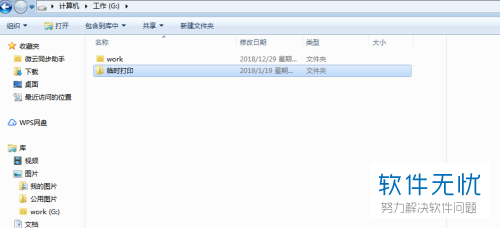
2. 第二步,在选中状态下按下鼠标右键,打开菜单后点击【属性】。
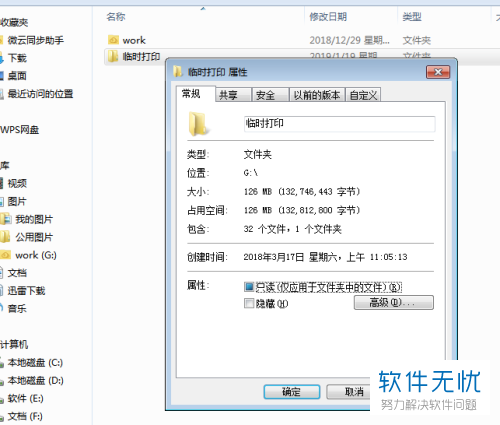
3. 第三步,打开属性对话框,在最下方的属性下,可以选择只读、隐藏,默认是不隐藏的,点击勾选隐藏,最后点击确定,在确认提示框勾选将更改于此文件夹、子文件夹和文件,再次点确定。
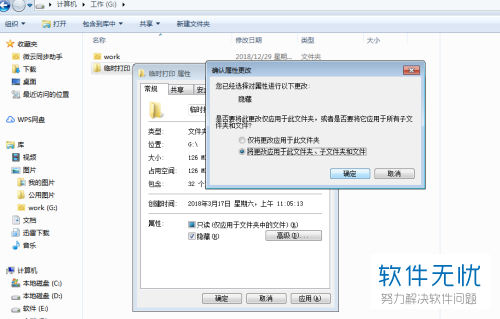
4. 第四步,确定后文件夹将变更为灰色,并且处于隐藏状态。
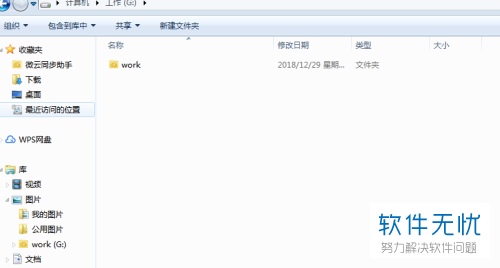
5. 第五步,我们打开开始菜单的【控制面板】下的【文件夹选项】,点击进入【查看】页面。
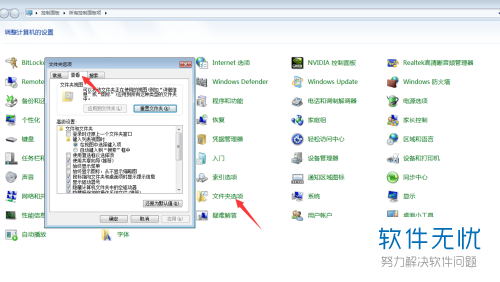
6. 第六步,下拉【查看】页面下的列表框,找到“隐藏受保护的操作系统文件”,我们可以选择显示或者不显示,想要查看隐藏文件,就选择显示后点击确定。
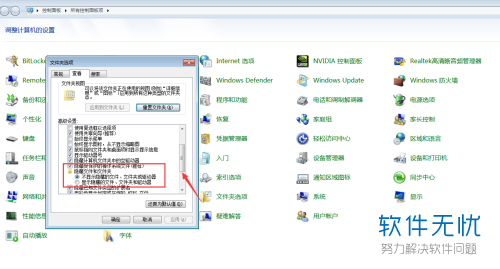
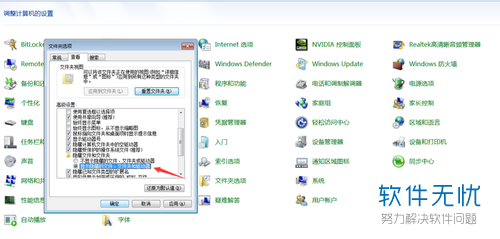
7. 第七步,返回隐藏文件所在文件夹页面,就会发现它重新出现了。
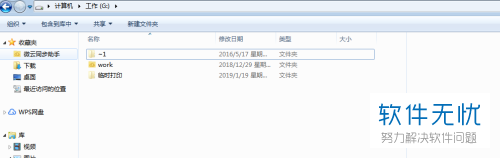
以上就是隐藏电脑上的文件夹的方法。
分享:
相关推荐
- 【其他】 如何查找/打开百度网盘中隐藏的文件夹? 01-20
- 【其他】 手机百度网盘隐藏空间文件夹怎么显示 05-31
- 【win7】 在win7系统中怎么显示隐藏的文件夹或文件? 07-01
- 【U盘】 显示U盘隐藏的文件夹绝招 06-17
- 【win7】 Win7系统下如何创建带密码隐藏的文件夹保护个人隐私文件 12-06
- 【其他】 怎么隐藏桌面文件夹名称? 09-05
- 【其他】 XP系统如何显示隐藏的文件夹 02-29
- 【win10】 win10系统下隐藏常用文件夹和最近打开文件记录的方法 01-25
- 【win10】 win10系统下如何隐藏库文件夹 07-03
- 【win10】 win10系统怎么隐藏库文件夹 07-10
本周热门
-
iphone序列号查询官方入口在哪里 2024/04/11
-
b站在线观看人数在哪里 2024/04/17
-
小鸡宝宝考考你今天的答案是什么 2024/04/24
-
番茄小说网页版入口免费阅读 2024/04/11
-
蚂蚁庄园今日答案 2024/04/24
-
微信表情是什么意思 2020/10/12
-
微信文件传输助手网页版网址 2024/04/19
-
192.168.1.1登录入口地址 2020/03/20
本月热门
-
iphone序列号查询官方入口在哪里 2024/04/11
-
小鸡宝宝考考你今天的答案是什么 2024/04/24
-
b站在线观看人数在哪里 2024/04/17
-
番茄小说网页版入口免费阅读 2024/04/11
-
蚂蚁庄园今日答案 2024/04/24
-
微信表情是什么意思 2020/10/12
-
抖音巨量百应登录入口在哪里? 2024/04/11
-
微信文件传输助手网页版网址 2024/04/19
-
快影怎么剪辑视频 2024/04/18
-
输入手机号一键查询快递入口网址大全 2024/04/11












